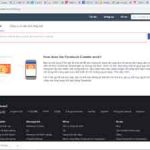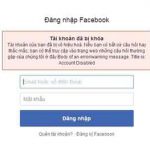Nếu tò mò muốn biết tài khoản Facebook của bạn đang được đăng nhập từ đâu, hoặc bạn nghi ngờ có ai đó đã đăng nhập vào tài khoản Facebook mà không được sự đồng ý của bạn, có một cách có thể cho biết chính xác tài khoản của bạn đã được đăng nhập vào từ đâu, và trong hầu hết các trường hợp, bạn thậm chí có thể biết thiết bị nào đã được dùng để đăng nhập vào tài khoản của bạn.
1. Với iPhone và iPad:
- Mở ứng dụng Facebook ra từ màn hình chủ (Home) trên iPhone hoặc iPad.
- Chạm vào mục “More” ở phía dưới cùng.
- Cuộn xuống tận dưới và chạm vào phần cài đặt tài khoản (Account Settings).
- Chạm vào phần Security.
- Chạm vào phần Active Sessions ở phía dưới cùng.
Tại đây bạn có thể xem tất cả các phiên truy cập vào tài khoản Facebook của bạn. Nếu đó là những gì bạn đã truy cập, hẳn bạn sẽ nhận ra. Và nếu phát hiện thấy những truy cập lạ lùng mà bạn chưa từng vào xuất hiện, nghĩa là đã có một ai đó lén lút đăng nhập Facebook bằng tài khoản của bạn.
Nếu bạn thấy bất cứ gì đáng nghi ngờ, bạn nên thay đổi mật khẩu.
Xem thêm: Tại sao tài khoản Facebook hay bị hack? Đây là cách ngăn chặn điều đó!
2. Kích hoạt thông báo đăng nhập
Để biết ai đã lén lút đăng nhập tài khoản Facebook của bạn, cách đầu tiên là kích hoạt thông báo đăng nhập (Login Notifications).
Với tính năng này khi một ai đó đăng nhập vào tài khoản Facebook của bạn trên một máy tính khác hoặc trên thiết bị di động, Facebook sẽ gửi thông báo cảnh báo cho bạn thông qua tin nhắn văn bản hoặc email.
Tính năng Login Approvals của Facebook là tính năng không bắt buộc nhưng người dùng Facebook nên biết và sử dụng tính năng này để tăng bảo mật tài khoản Facebook của mình.
Khi kích hoạt tính năng này, bạn sẽ phải điền một mã xác thực mà Facebook gửi cho bạn thông qua tin nhắn SMS bất cứ khi nào bạn đăng nhập vào tài khoản trên thiết bị mới.
Để kích hoạt tính năng này, truy cập vào Thiết lập tài khoản (Account Settings), sau đó kích vào Bảo mật (Security).
Ở bảng bên phải, chọn Login Approvals và tích vào hộp thoại Require a security code to access my account from unknows browsers.
4. Kiểm tra các lần đăng nhập
Để biết chính xác vị trí tài khoản của bạn được đăng nhập, truy cập Active Sessions. Tại đây bạn sẽ nhìn thấy danh sách các phiên bản hiện tại ở phía trên cùng và danh sách các lần đăng nhập trên các thiết bị, máy tính khác nhau ở phía dưới.
Nếu nhìn thấy bất kỳ lần đăng nhập nào trông đáng ngờ (bạn có thể biết được cả vị trí đăng nhập nữa), click vào End Activity và tiến hành thay đổi mật khẩu của bạn.